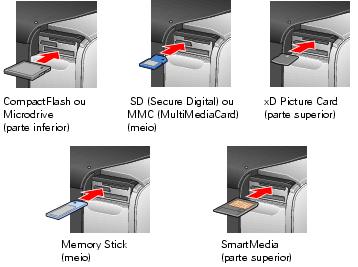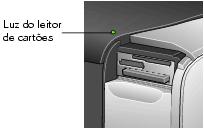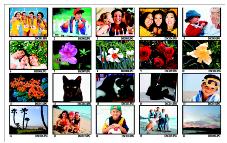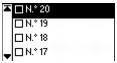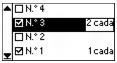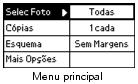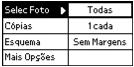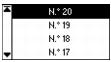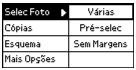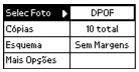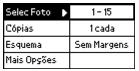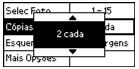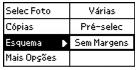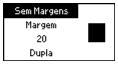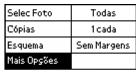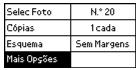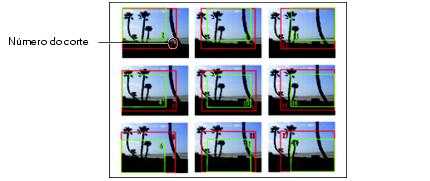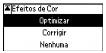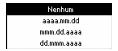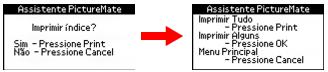Impressão sem o uso do computador
A PictureMate permite imprimir fotos de maneira rápida e fácil sem o uso do computador. Basta inserir o cartão de memória de sua câmera, selecionar as opções no painel de controle e pressionar o botão Print (Imprimir).
Para obter mais detalhes, consulte as seções:
Cartões de memória compatíveis
Você pode inserir qualquer um destes cartões de memória na sua PictureMate:
- CompactFlash
- Microdrive
- SD (Secure Digital)
- miniSD (requer adaptador para miniSD)
- MMC (MultiMediaCard)
- xD Picture Card
- Sony Memory Stick
- Memory Stick Duo (requer adaptador para Memory Stick Duo)
- Memory Stick PRO
- Memory Stick PRO Duo (requer adaptador para Memory Stick Duo)
- MagicGate Memory Stick
- MagicGate Memory Stick Duo (requer adaptador para Memory Stick Duo)
- Smart Media
Requisitos dos arquivos de imagem fotográfica
Certifique-se de que seus arquivos de imagem do cartão de memória estejam em conformidade com os seguintes requisitos:
- Somente arquivos JPEG ou Tiff descompactados.
- Resoluções variando de 120 × 120 a 4600 × 4600 pixels.
A PictureMate reconhece e imprime as primeiras 999 fotos do cartão de memória.
Observação: A PictureMate admite os recursos de aperfeiçoamento de imagens dos tipos P.I.M. (PRINT Image Matching) e Exif Print. Consulte o manual de sua câmera para saber se esses recursos estão incluídos no produto.
Todas as câmeras digitais criam arquivos JPEG. Consulte o manual de sua câmera digital para obter detalhes.
Como inserir o cartão de memória
- Certifique-se de que a PictureMate esteja ligada e abra a porta do compartimento de cartão de memória.

- Insira o cartão de memória em um dos três slots, conforme a ilustração.
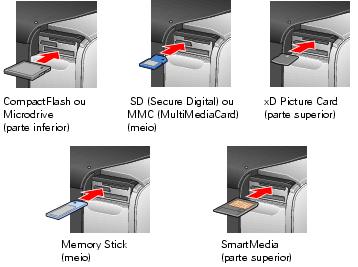
- Empurre o cartão até que se encaixe (ele não entrará completamente). Quando o cartão estiver encaixado, a luz do leitor de cartões se acenderá.
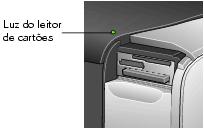
- Feche a porta do cartão de memória.
Observação: Insira somente um cartão por vez. A PictureMate não é capaz de ler vários cartões de uma só vez.
Remoção do cartão de memória
Para remover o cartão, puxe-o diretamente para fora do slot da PictureMate.
Cuidado: Não remova o cartão enquanto a luz do leitor de cartões estiver piscando, pois isso poderá causar perda de dados no cartão.
Impressão da folha de prova com o Assistente da PictureMate
A folha de prova mostra imagens em miniatura de todas as fotos armazenadas no cartão de memória. Essa folha contém a numeração das fotos necessária para a seleção para impressão. (É possível que os números não coincidam com os números exibidos na câmera.)
Observação: Caso a impressora não exiba a janela do Assistente da PictureMate, remova e insira novamente o cartão de memória. Se ainda assim a janela não for exibida, consulte as instruções detalhadas na seção Como ativar e desativar o Assistente da PictureMate para ativá-la.
Ao inserir o cartão de memória, você verá o Assistente da PictureMate com a seguinte mensagem:
Observação: Caso o cartão possua grande número de fotos e você desejar imprimir uma folha de prova com algumas fotos e não todas, consulte a seção Seleção de fotos para impressão para selecionar as fotos e Seleção do layout para selecionar o layout da folha.
- Pressione
 Print (Imprimir) para imprimir a folha de prova.
Print (Imprimir) para imprimir a folha de prova.
Pressione Cancel (Cancelar) caso já tenha impresso a folha de prova das fotos armazenadas atualmente no cartão ou se desejar imprimir todas as fotos sem ver a folha de prova primeiro. (Para assegurar-se de que sabe quais fotos estão no cartão, imprima a folha de prova caso tenha tirado novas fotos ou excluído imagens desde a última vez que inseriu o cartão na PictureMate.)
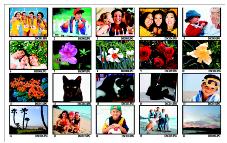
Observação: Cada folha de prova contém 20 fotos. É provável que várias folhas sejam impressas, dependendo do número de fotos do cartão.
Impressão de todas as fotos com o Assistente da PictureMate
Após imprimir a folha de prova ou cancelá-la, você verá esta tela. Pressione  Print (Imprimir) para iniciar a impressão de todas as fotos em tamanho 4 × 6 polegadas (10,16 × 15,24 cm).
Print (Imprimir) para iniciar a impressão de todas as fotos em tamanho 4 × 6 polegadas (10,16 × 15,24 cm).
Observação: Caso seu cartão contenha mais de 20 fotos, será necessário colocar mais papel no alimentador durante a impressão. Coloque no máximo 20 folhas por vez no equipamento. Quando a mensagem pedindo para carregar o papel novamente for exibida, coloque mais papel no alimentador e pressione OK para continuar a impressão. Caso seja necessário cancelar a impressão, pressione Cancel (Cancelar).
Ao concluir a impressão, você verá o menu principal. Para obter mais informações sobre o menu principal, consulte a seção Visualização do menu principal da PictureMate.
Sugestão: Para reiniciar o Assistente da PictureMate, remova e reinsira o cartão (consulte a seção Como inserir o cartão de memória).
Impressão de algumas fotos com o Assistente da PictureMate
Para imprimir uma ou algumas de suas fotos, proceda da seguinte forma:
Ao concluir a impressão, você verá o menu principal. Para obter mais informações sobre o menu principal, consulte a seção Visualização do menu principal da PictureMate.
Sugestão: Para reiniciar o Assistente da PictureMate, remova e reinsira o cartão (consulte a seção Como inserir o cartão de memória).
Visualização do menu principal da PictureMate
O menu principal da PictureMate oferece flexibilidade na seleção de fotos e na forma como serão impressas. Por exemplo, é possível escolher layouts de página como fotos de carteira ou fotos sem margens.
Sugestão: Também é possível recortas as fotos, imprimir em preto-e-branco ou sépia e adicionar hora e data. (Consulte a seção Como aproveitar melhor os impressos.)
Caso o Assistente da PictureMate esteja na tela, pressione Cancel (Cancelar) duas vezes. O menu principal será exibido, conforme mostrado anteriormente.
O menu principal ainda continuará na tela após o término da impressão com o Assistente da PictureMate.
Quando não houver cartão na PictureMate, o sistema exibirá o menu principal.
Sugestão: Para desativar o Assistente da PictureMate e visualizar somente o menu principal, consulte a seção Como ativar e desativar o Assistente da PictureMate.
Seleção de fotos para impressão
A opção Selec Foto da PictureMate permite determinar como escolher as fotos a serem impressas:
Certifique-se de que o cartão de memória esteja na impressora e de que o menu principal esteja exibido no visor LCD e siga as etapas detalhadas na seção pertinente:
|
|
Opção Todas: para imprimir todas as fotos do cartão.
|
|
|
Opção Uma Fotografia: para imprimir somente uma foto.
|
|
|
Opção Várias: para selecionar várias fotos por número, com uma ou mais cópias de cada.
|
|
|
Opção Intervalo: para selecionar uma seqüência de fotos (por exemplo, fotos de 7 a 12) existentes no cartão.
|
|
|
Fotos DPOF selecionadas na câmera: para imprimir um conjunto de fotos pré-selecionado na câmera digital utilizando o DPOF (é exibido por padrão e fica disponível somente quando as fotos são selecionadas com o DPOF).
|
Opção Todas
Opção Uma Fotografia
Opção Várias
É possível selecionar quaisquer fotos do cartão para impressão.
Opção Intervalo
O intervalo de fotos corresponde a uma seqüência de imagens (por exemplo, fotos de 7 a 12). A seleção do intervalo é conveniente, pois não há a necessidade de seleção das fotos uma por uma. Veja o número das fotos na folha de prova para determinar o primeiro e o último número do intervalo. Em seguida, proceda da seguinte forma:
Fotos DPOF selecionadas na câmera
Caso sua câmera ofereça suporte para DPOF (Digital Print Order Format), você poderá utilizar esse recurso para pré-selecionar as fotos que desejar imprimir e o número de cópias.
Consulte o manual de sua câmera para selecionar as fotos para impressão com o DPOF e insira o cartão de memória na PictureMate. A PictureMate identificará automaticamente as fotos selecionadas e o número de cópias de cada uma.
Caso as fotos tenham sido selecionadas na câmera, a opção DPOF estará destacada em Selec Foto por padrão.
Basta pressionar  Print (Imprimir) para imprimir suas fotos DPOF.
Print (Imprimir) para imprimir suas fotos DPOF.
Caso a opção DPOF esteja realçada e você desejar selecionar as fotos para impressão, pressione  ou
ou  para destacar a opção Selec Foto, pressione OK e selecione uma opção diferente.
para destacar a opção Selec Foto, pressione OK e selecione uma opção diferente.
Caso a opção DPOF não esteja destacada e você desejar selecioná-la novamente, proceda da seguinte forma:
Definição do número de cópias no menu principal
É possível imprimir de 1 a 100 cópias. Lembre-se de que ao imprimir todas as fotos ou uma seqüência delas, o número de cópias será aplicado a todas as fotos.
Observação: Caso imprima várias fotos, o número de cópias de cada uma já foi selecionado e, portanto, a opção Cópias não poderá ser alterada no menu principal. É possível selecionar até 10 cópias por foto ao se escolher a opção Várias.
Caso esteja imprimindo fotos DPOF, o número de cópias será selecionado na câmera e a opção Copies não poderá ser alterada.
Seleção do layout
- No menu principal, pressione
 ou
ou  para selecionar Esquema e, em seguida, pressione OK.
para selecionar Esquema e, em seguida, pressione OK.
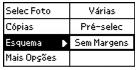
- Pressione
 ou
ou  para realçar a opção de layout da foto e, em seguida, pressione OK.
para realçar a opção de layout da foto e, em seguida, pressione OK.
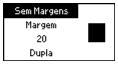
|
Sem Margens
|
20
|
|
Margem
|
Dupla
|
Quatro opções estão disponíveis:
Confirmação e impressão
Uma vez selecionadas todas as opções básicas de impressão, você estará pronto para imprimir.
Antes de imprimir, talvez queira selecionar outras opções para suas fotos. Consulte a seção Como aproveitar melhor os impressos para obter mais detalhes.
A PictureMate retém as configurações efetuadas após a conclusão da impressão. Para restaurar as configurações originais da PictureMate; consulte a seção Restauração das configurações de impressão da PictureMate.
Como aproveitar melhor os impressos
Após efetuar as configurações básicas de impressão, é possível utilizar as seguintes opções adicionais para refinar seu(s) impresso(s):
Todos esses recursos estão disponíveis em Mais Opções no menu principal da PictureMate.
Observação: Os recursos descritos nesta seção não afetam nem substituem o arquivo de foto digital original. Eles personalizam somente as impressões a serem efetuadas no momento. Essas opções não são exibidas na tela de confirmação da impressão.
Impressão de fotos em preto-e-branco ou sépia
É possível imprimir suas fotos em preto-e-branco ou em tons de sépia, sem alterar a foto original.
Observação: A impressão em sépia tem coloração de tom marrom para dar um aspecto envelhecido à foto.
Recorte de fotos
Caso deseje imprimir apenas parte da foto, pode-se recortá-la para descarte da parte que não interessa. Selecione uma foto de cada vez para recortar. (Consulte a seção Opção Uma Fotografia para selecionar a opção Uma Fotografia no menu principal.) Imprima primeiramente uma folha de modelo da foto mostrando as diferentes áreas de recorte. Em seguida, selecione o modelo que deseja imprimir. Caso já possua um modelo de referência, siga para a etapa 5.
- No menu principal, pressione
 ou
ou  para destacar a opção Mais Opções e pressione OK.
para destacar a opção Mais Opções e pressione OK.
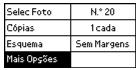
- Pressione
 ou
ou  para realçar a opção Imprimir Modelo de Zoom e, em seguida, pressione OK.
para realçar a opção Imprimir Modelo de Zoom e, em seguida, pressione OK.

- Pressione
 Print (Imprimir) para imprimir o modelo.
Print (Imprimir) para imprimir o modelo.
Sugestão: As áreas de recorte não mudam e, portanto, pode-se imprimir o modelo uma única vez e utilizá-lo como referência para todas as fotos.
A foto será impressa com uma visualização das diferentes áreas de recorte.
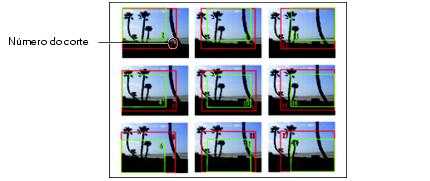
- Selecione o número da área que se deseja imprimir.
- Pressione
 ou
ou  para realçar a opção Zoom e, em seguida, pressione OK.
para realçar a opção Zoom e, em seguida, pressione OK.

- Pressione
 ou
ou  para realçar o número selecionado no modelo e pressione OK.
para realçar o número selecionado no modelo e pressione OK.

- Confirme o número do recorte selecionado.

Observação: Essa configuração permanece em vigor para todas as fotos até que se pressione Cancel (Cancelar) por 3 segundos ou se desligue a PictureMate.
Ajuste automático da aparência das fotos
Sua PictureMate é capaz de aperfeiçoar automaticamente ou ajustar a aparência da impressão.
- No menu principal, pressione
 ou
ou  para destacar a opção Mais Opções e pressione OK.
para destacar a opção Mais Opções e pressione OK.
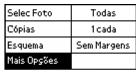
- Pressione
 ou
ou  para destacar a opção Correcção Automática e, em seguida, pressione OK.
para destacar a opção Correcção Automática e, em seguida, pressione OK.

- Pressione
 ou
ou  para selecionar uma das opções.
para selecionar uma das opções.
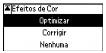
- Optimizar - ajusta automaticamente as fotos utilizando os recursos do P.I.M. ou Exif Print nas fotos digitais (consulte o manual de sua câmera para saber se há suporte para esses recursos). Essa opção será selecionada automaticamente, caso a foto contenha informações P.I.M. ou Exif Print.
- Corrigir - utilize esta opção caso a qualidade da foto impressa não esteja boa. Esta opção corrige imagens muito escuras ou muito claras.
- Nenhuma - desativa os aperfeiçoamentos (configuração padrão quando a foto não possui informações P.I.M. ou Exif Print).
- Pressione OK.
Observação: Essa configuração permanece em vigor para todas as fotos até que se pressione Cancel (Cancelar) por 3 segundos ou se desligue a PictureMate.
Adição de data e hora
É possível adicionar à imagem impressa a data e/ou a hora em que a foto foi realmente tirada.
- No menu principal, pressione
 ou
ou  para destacar a opção Mais Opções e pressione OK.
para destacar a opção Mais Opções e pressione OK.
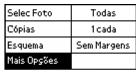
- Para imprimir a data, pressione
 ou
ou  para realçar a opção Inserir Data e, em seguida, pressione OK.
para realçar a opção Inserir Data e, em seguida, pressione OK.

- Pressione
 ou
ou  para selecionar uma opção:
para selecionar uma opção:
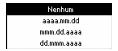
- Nenhum (padrão; desativa a gravação da data).
- aaaa.mmm.dd (2004.maio.09).
- mmm.dd.aaaa (maio.09.2004).
- dd.mmm.aaaa (09.maio.2004).
- Pressione OK.
- Para imprimir a hora, pressione
 ou
ou  para realçar a opção Inserir Hora e, em seguida, pressione OK.
para realçar a opção Inserir Hora e, em seguida, pressione OK.

- Pressione
 ou
ou  para selecionar uma opção:
para selecionar uma opção:
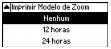
- Nenhum (padrão; desativa a gravação da hora).
- 12 horas (03:00 para 3 pm).
- 24 horas (15:00 para 3 pm).
- Pressione OK.
- Pressione
 Print (Imprimir).
Print (Imprimir).
Observação: Essa configuração permanece em vigor para todas as fotos até que se pressione Cancel (Cancelar) por 3 segundos ou se desligue a PictureMate.
Ajuste das configurações da impressora
É possível ajustar as seguintes configurações na PictureMate:
Restauração das configurações de impressão da PictureMate
É possível restaurar as configurações originais padrão da PictureMate, tais como opções de layout, efeitos de cor ou recorte. Isso não afetará as configurações de contraste do visor LCD, da confirmação de impressão e do Assistente da PictureMate.
- Pressione Cancel (Cancelar) por 3 segundos.
A seguinte tela será apresentada:

- Pressione OK para restaurar todas as configurações de impressão.
Observação: A PictureMate também restaura suas configurações padrão ao desligá-la e ligá-la novamente.
Como ativar e desativar o Assistente da PictureMate
Ao inserir o cartão de memória pela primeira vez, o Assistente da PictureMate sugere ao usuário a impressão de uma folha de prova e, em seguida, a impressão de algumas ou todas as fotos.
É possível desativar esse recurso e sempre imprimir diretamente do menu principal. Caso desative o Assistente da PictureMate mas deseje utilizá-lo, ative-o novamente.
Observação: Caso normalmente imprima todas as fotos pelo cartão de memória, desative o Assistente da PictureMate. Dessa forma, sempre que inserir o cartão de memória, você poderá imprimir todas as fotos apenas pressionando  Print (Imprimir).
Print (Imprimir).
Como ativar e desativar a confirmação de impressão
A tela de confirmação de impressão permite efetuar uma última verificação da seleção de fotos antes de imprimi-las. Pode-se desativar esse recurso (ou reativá-lo).
Quando a confirmação de impressão está ativada, é exibida uma tela como esta que permite verificar as configurações antes da impressão:
Quando esse recurso está desativado, o equipamento imprime sem a tela de confirmação final.
Ajuste do contraste do visor LCD